Як додати горизонтальну лінію до графіка за допомогою ggplot2
Ви можете швидко додати горизонтальні лінії до графіків ggplot2 за допомогою функції geom_hline() , яка використовує такий синтаксис:
geom_hline(yintercept, linetype, color, size)
золото:
- yintercept: місце для додавання лінії на y-перетин.
- linetype: стиль лінії. За замовчуванням — «суцільний», але ви можете вказати «два штриха», «довгий штрих», «пунктир», «крапковий тире», «тире» або «порожній».
- color: колір лінії.
- розмір: ширина лінії.
Наступні приклади показують, як використовувати цю функцію на практиці.
Додайте до контуру одну горизонтальну лінію
Наступний код показує, як додати одну горизонтальну лінію до графіка:
library (ggplot2) #create data frame df <- data. frame (x=c(1, 3, 3, 4, 5, 5, 6, 9, 12, 15), y=c(13, 14, 14, 12, 17, 21, 22, 28, 30, 31)) #create scatterplot with horizontal line at y=20 ggplot(df, aes (x=x, y=y)) + geom_point() + geom_hline(yintercept= 20 )
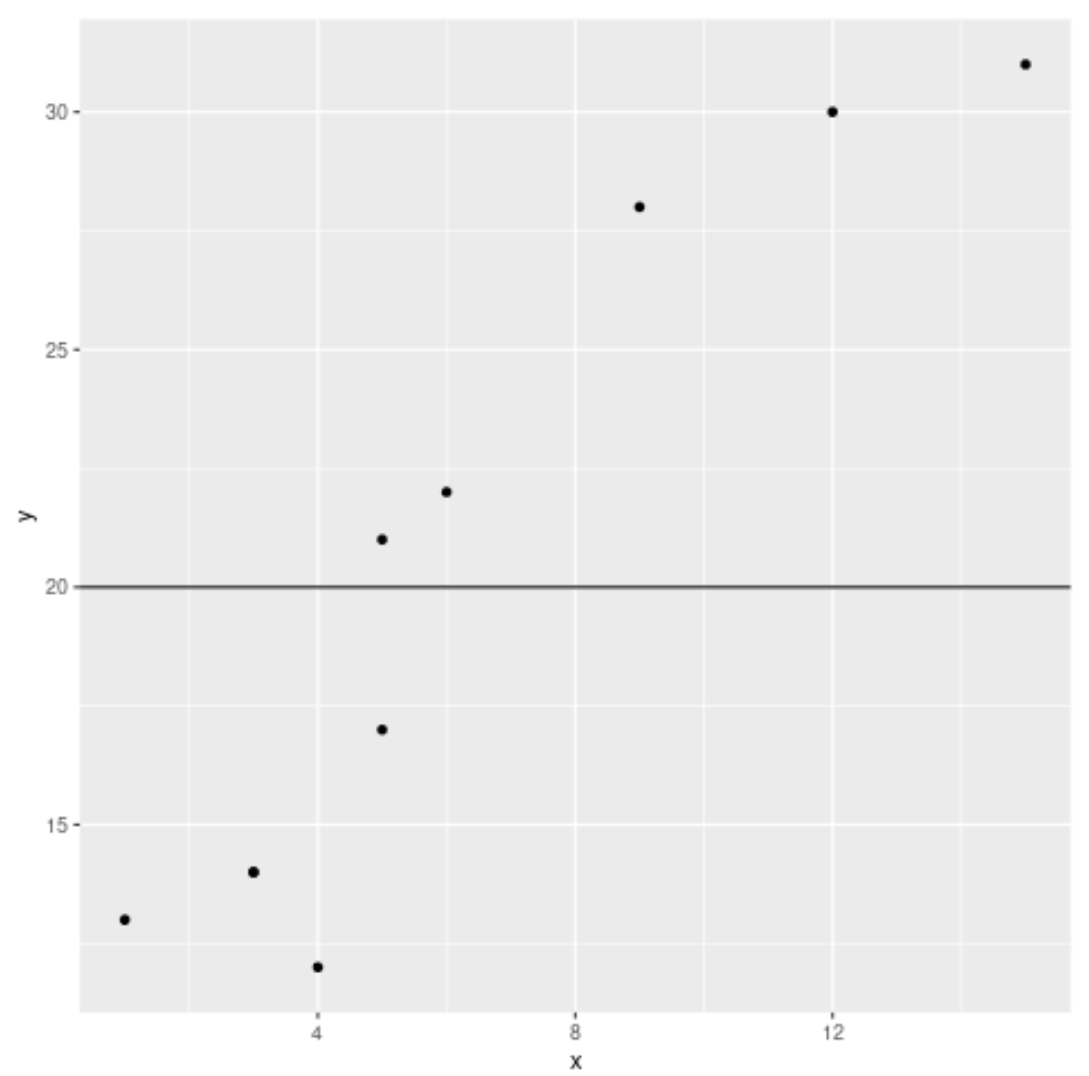
Додайте кілька горизонтальних ліній до контурів
Наступний код показує, як додати кілька горизонтальних ліній до графіка:
library (ggplot2) #create data frame df <- data. frame (x=c(1, 3, 3, 4, 5, 5, 6, 9, 12, 15), y=c(13, 14, 14, 12, 17, 21, 22, 28, 30, 31)) #create scatterplot with horizontal lines at y = 10, 20, 30 ggplot(df, aes (x=x, y=y)) + geom_point() + geom_hline(yintercept=c( 10, 20, 30 ))
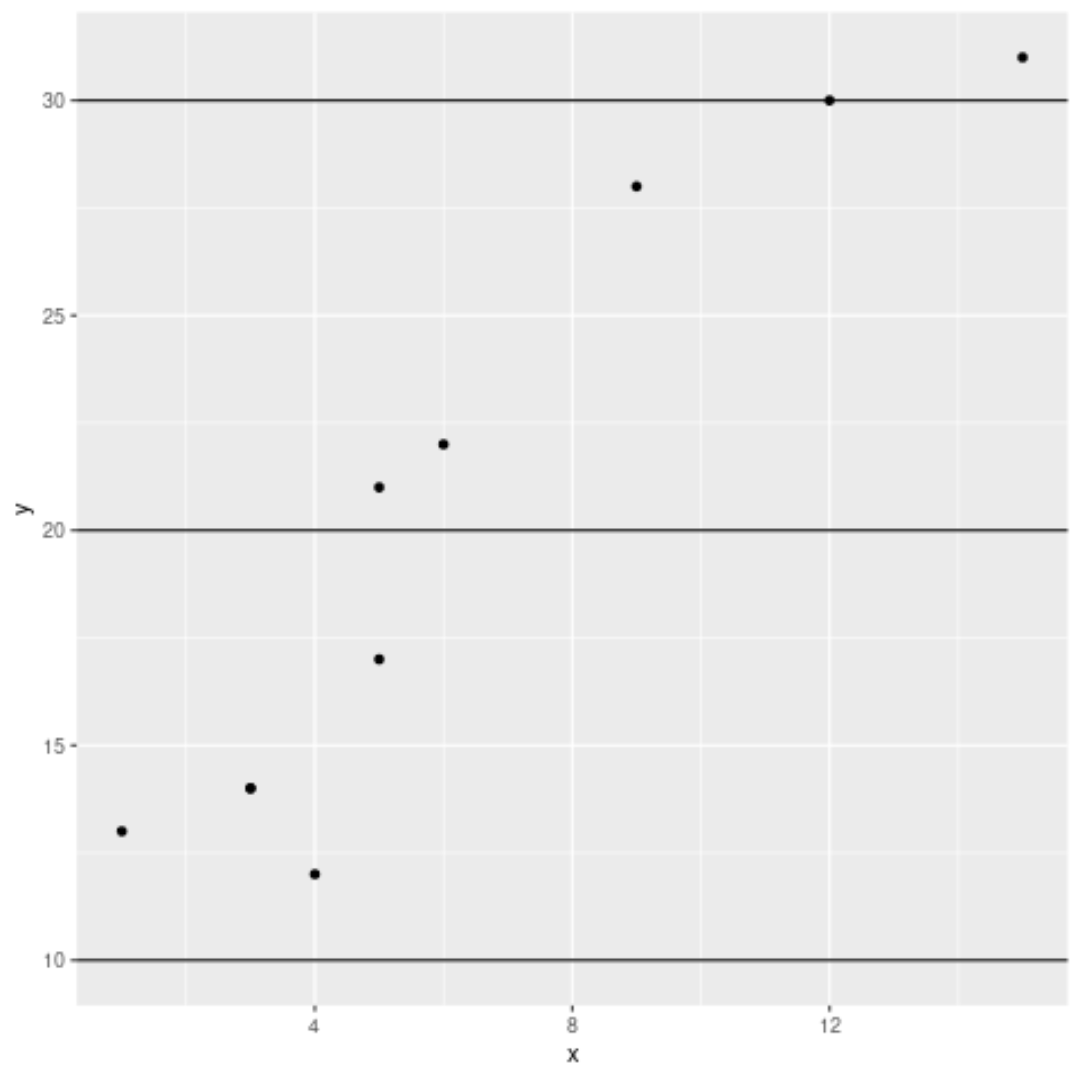
Налаштувати горизонтальні лінії
Наступний код показує, як налаштувати горизонтальні лінії на графіку:
library (ggplot2) #create data frame df <- data. frame (x=c(1, 3, 3, 4, 5, 5, 6, 9, 12, 15), y=c(13, 14, 14, 12, 17, 21, 22, 28, 30, 31)) #create scatterplot with customized horizontal lines ggplot(df, aes (x=x, y=y)) + geom_point() + geom_hline(yintercept=c( 20 , 30 ) , linetype=' dashed ', color=c(' blue ', ' red '))
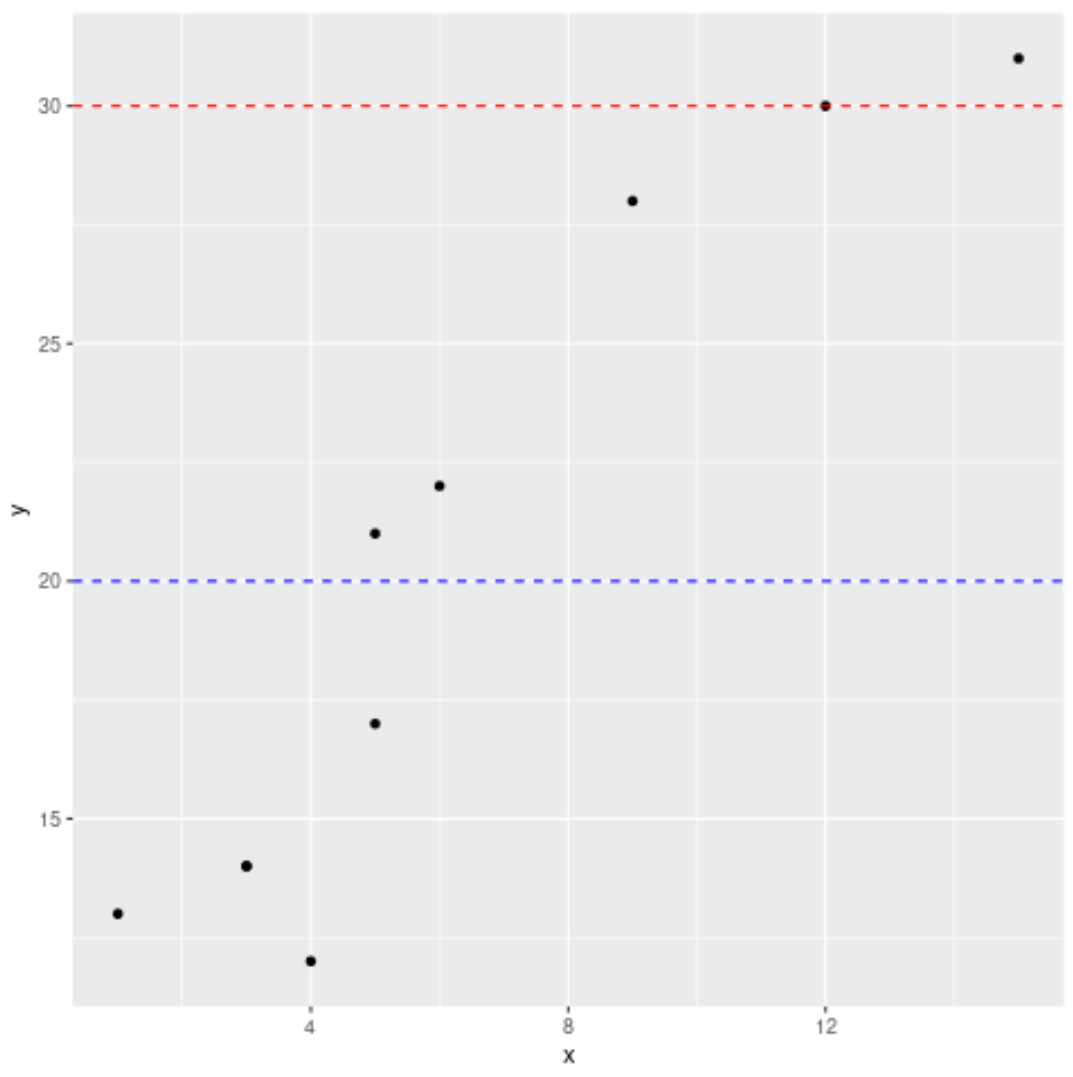
Додаткові ресурси
Як додати вертикальну лінію до графіка за допомогою ggplot2
Як побудувати лінію лінійної регресії в ggplot2
Як встановити межі осей у ggplot2